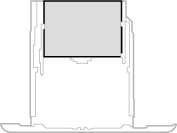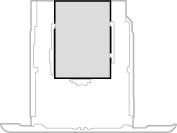Paperin lisääminen paperikasettiin
1660-02Y
Lisää paperikasettiin paperia, jota yleensä käytät. Kun haluat tulostaa paperille, jota ei ole lisätty paperikasettiin, lisää sitä monikäyttötasolle. Paperin lisääminen monitoimitasolle
 | ||||
Jos käytetään A5-kokoista paperia, katso Mukautetun koon paperin asettaminen ja lisää sitä vaakasuunnassa. Jos lisäät paperia pystysuunnassa, noudata kohdan Vakiokokoisen paperin lisääminen ohjeita.
|
 |
Noudata alla olevia ohjeita, kun lisäät paperia valinnaiseen cassette feeding module. |
Vakiokokoisen paperin lisääminen
Kun haluat lisätä paperia, jonka koko on paperikasetin paperikokomerkinnöissä, noudata seuraavia ohjeita. Jos paperin kokoa ei ole paperikokomerkinnöissä, katso Mukautetun koon paperin asettaminen.
1
Vedä paperikasettia ulos, kunnes se pysähtyy, ja irrota se samalla, kun nostat etupuolta.
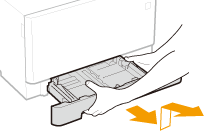
2
Säädä paperinohjainten asennot käytettävän paperikoon mukaan.
Samalla, kun painat lukituksen vapautusvipua, kohdista paperinohjaimen ulkonema vastaavan paperikoon merkintään.
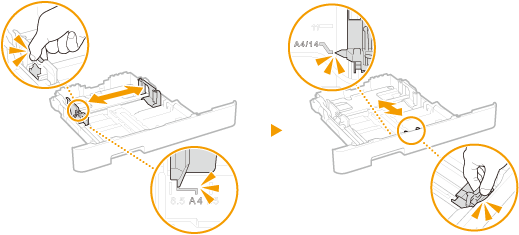

Legal-kokoisen paperin lisääminen
Paina lukituksen vapautusvipua ja pidennä paperikasettia.
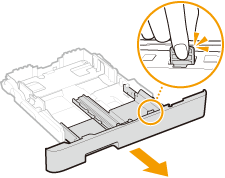
3
Lisää paperi niin, että paperipinon reuna koskettaa paperikasetin etuosassa olevaa paperinohjainta.
Lisää paperi tulostettava puoli ylöspäin.
Ilmaa paperipinkka hyvin ja tasoita sen reunat tasaista pintaa vasten.
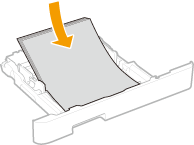

Älä lisää paperipinoa, joka ylittää rajoitinviivan
Varmista, ettei paperinipun korkeus ylitä rajoitinviivaa ( ). Liian suuren paperimäärän lisääminen voi aiheuttaa paperitukoksia.
). Liian suuren paperimäärän lisääminen voi aiheuttaa paperitukoksia.
 ). Liian suuren paperimäärän lisääminen voi aiheuttaa paperitukoksia.
). Liian suuren paperimäärän lisääminen voi aiheuttaa paperitukoksia.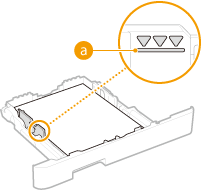

Kun lisäät logolla varustettua paperia, katso Esipainetun paperin lisääminen.
4
Aseta paperikasetti laitteeseen.
Kun paperikasetti asetetaan, kun <Muistuta paperiasetusten tarkistamisesta> -asetukseksi on valittu <Kyllä>, vahvistusnäyttö tulee esiin. <Muistuta paperiasetusten tarkistamisesta>

Lisättäessä Legal-koon paperia
Kun jatkettu paperikasetti on asetettu, sen etureuna ei ole tasassa laitteen kanssa.
»

Kun paperin koko tai tyyppi muutetaan
Paperikoon ja -tyypin tehdasasetukset ovat <A4> ja <Tavallinen 2>. Jos lisäät laitteeseen erikokoista tai -tyyppistä paperia, muista vaihtaa asetukset. Jos et vaihda asetuksia, laite ei voi tulostaa kunnolla.
Tulostetun paperin kääntöpuolelle tulostaminen (manuaalinen 2-puolinen tulostus) |
Voit tulostaa tulostetun paperin kääntöpuolelle. Suorista mahdolliset käpristymät ja aseta paperi paperikasettiin monikäyttötasolle (Paperin lisääminen monitoimitasolle) tulostuspuoli ylöspäin (aiemmin tulostettu puoli alaspäin). Kun käytät monikäyttötasoa, lisää yksi arkki kerrallaan aina, kun tulostat. Voit käyttää vain paperia, jolle on tulostettu tällä laitteella. Et voi tulostaa sille puolelle, jolle on jo tulostettu aiemmin. Jos tulosteet näyttävät haalistuneilta, valitse kohdepaperilähteeksi <Kyllä> kohdassa <Manuaal. taust. tul. (vain 2-p.)>. <Manuaal. taust. tul. (vain 2-p.)> Jos käytetään A5-kokoista paperia, kääntöpuoli ei ehkä tulostu oikein. |
Mukautetun koon paperin asettaminen
Kun haluat lisätä mukautettua paperikokoa tai muuta paperia, jonka kokoa ei ole paperikasetin paperikokomerkinnöissä, noudata seuraavia ohjeita.
1
Vedä paperikasettia ulos, kunnes se pysähtyy, ja irrota se samalla, kun nostat etupuolta.
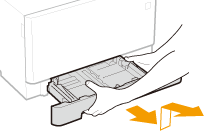
2
Levitä paperinohjaimet erilleen.
Paina lukituksen vapautusvipua ja liu'uta paperinohjaimia ulospäin.
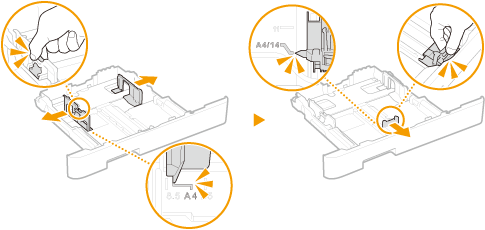

Kun lisätään A4-kokoa pidempää paperia
Paina lukituksen vapautusvipua ja pidennä paperikasettia.
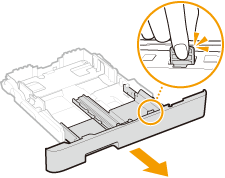
3
Lisää paperi niin, että paperipinon reuna koskettaa paperikasetin takaosaa.
Lisää paperi tulostettava puoli ylöspäin.
Ilmaa paperipinkka hyvin ja tasoita sen reunat tasaista pintaa vasten.
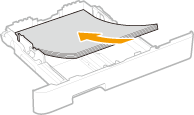

Älä lisää paperipinoa, joka ylittää rajoitinviivan
Varmista, ettei paperinipun korkeus ylitä rajoitinviivaa ( ). Liian suuren paperimäärän lisääminen voi aiheuttaa paperitukoksia.
). Liian suuren paperimäärän lisääminen voi aiheuttaa paperitukoksia.
 ). Liian suuren paperimäärän lisääminen voi aiheuttaa paperitukoksia.
). Liian suuren paperimäärän lisääminen voi aiheuttaa paperitukoksia.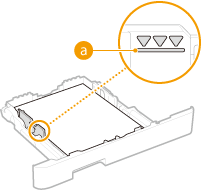

Kun lisäät kirjekuoria tai logopaperia, katso Esipainetun paperin lisääminen.
4
Aseta paperinohjaimet paperin reunoihin kiinni.
Paina lukituksen vapautusvipua ja liu'uta paperinohjaimia sisäänpäin, kunnes ne ovat kiinni paperin reunoissa.
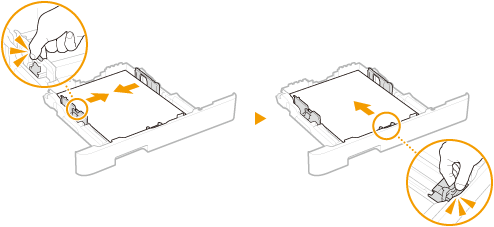

Aseta paperinohjaimet paperin reunoihin kiinni
Jos paperinohjaimet ovat liian löysällä tai tiukalla, siitä voi aiheutua syöttövirheitä tai paperitukoksia.
5
Aseta paperikasetti laitteeseen.
Kun paperikasetti asetetaan, kun <Muistuta paperiasetusten tarkistamisesta> -asetukseksi on valittu <Kyllä>, vahvistusnäyttö tulee esiin. <Muistuta paperiasetusten tarkistamisesta>

Kun lisätään A4-kokoa pidempää paperia
Kun jatkettu paperikasetti on asetettu, sen etureuna ei ole tasassa laitteen kanssa.
»

Kun paperin koko tai tyyppi muutetaan
Paperikoon ja -tyypin tehdasasetukset ovat <A4> ja <Tavallinen 2>. Jos lisäät laitteeseen erikokoista tai -tyyppistä paperia, muista vaihtaa asetukset. Jos et vaihda asetuksia, laite ei voi tulostaa kunnolla.
Tulostetun paperin kääntöpuolelle tulostaminen (manuaalinen 2-puolinen tulostus) |
Voit tulostaa tulostetun paperin kääntöpuolelle. Suorista mahdolliset käpristymät ja aseta paperi paperikasettiin monikäyttötasolle (Paperin lisääminen monitoimitasolle) tulostuspuoli ylöspäin (aiemmin tulostettu puoli alaspäin). Kun käytät monikäyttötasoa, lisää yksi arkki kerrallaan aina, kun tulostat. Voit käyttää vain paperia, jolle on tulostettu tällä laitteella. Et voi tulostaa sille puolelle, jolle on jo tulostettu aiemmin. Jos tulosteet näyttävät haalistuneilta, valitse kohdepaperilähteeksi <Kyllä> kohdassa <Manuaal. taust. tul. (vain 2-p.)>. <Manuaal. taust. tul. (vain 2-p.)> Jos käytetään A5-kokoista paperia, kääntöpuoli ei ehkä tulostu oikein. |